გამორთეთ Adobe გაფართოება Chrome-ში ამ პრობლემის შესაჩერებლად
- PDF-ების გახსნა Chrome-ში Adobe Reader-ის ნაცვლად შეიძლება მოხდეს მრავალი მიზეზის გამო.
- ეს შეიძლება იყოს იმის გამო, რომ Adobe Acrobat ან Reader პროგრამული უზრუნველყოფა არ არის ხელმისაწვდომი კომპიუტერზე.
- პარამეტრები Adobe, როგორც ნაგულისხმევი PDF წამკითხველი Windows პარამეტრებში, შეუძლია პრობლემის მოგვარება.
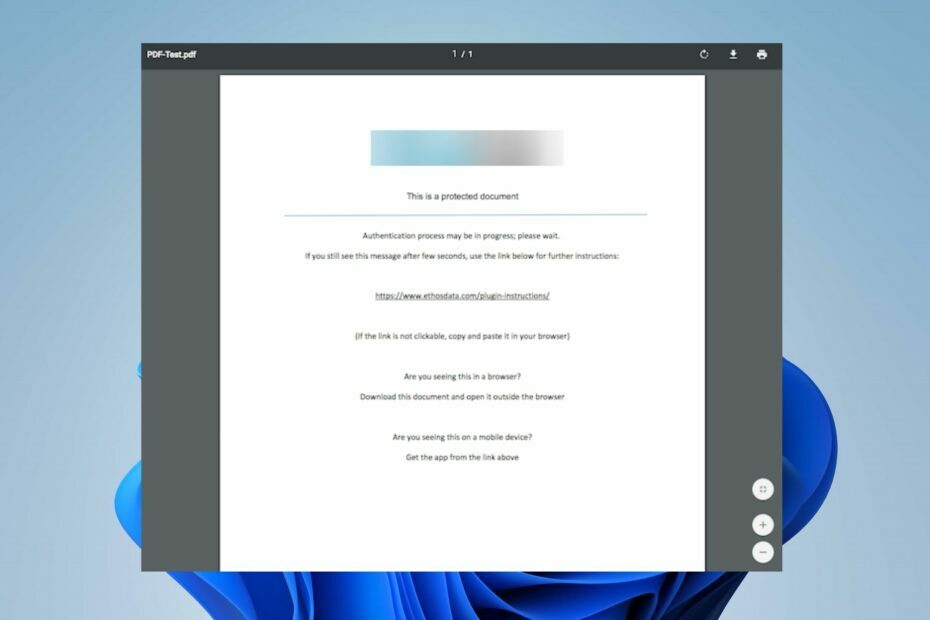
- მარტივი მიგრაცია: გამოიყენეთ ოპერის ასისტენტი გასასვლელი მონაცემების გადასატანად, როგორიცაა სანიშნეები, პაროლები და ა.შ.
- რესურსების გამოყენების ოპტიმიზაცია: თქვენი ოპერატიული მეხსიერება უფრო ეფექტურად გამოიყენება, ვიდრე Chrome-ს
- გაძლიერებული კონფიდენციალურობა: უფასო და შეუზღუდავი VPN ინტეგრირებული
- რეკლამის გარეშე: ჩაშენებული რეკლამის ბლოკერი აჩქარებს გვერდების ჩატვირთვას და იცავს მონაცემთა მოპოვებისგან
- ჩამოტვირთეთ Opera
ბევრი ჩვენი მკითხველი უჩიოდა PDF-ების გახსნას Chrome-ში Adobe-ის ნაცვლად. პრობლემა შეიძლება წარმოიშვას მრავალი მიზეზის გამო. თუმცა, ამის გამოსწორება შეგიძლიათ ამ სტატიაში აღწერილი ნაბიჯების დაცვით.
ალტერნატიულად, შეგიძლიათ შეამოწმოთ ჩვენი დეტალური მიმოხილვა საუკეთესო PDF მკითხველის პროგრამა Windows 11-ისთვის.
რატომ იხსნება ჩემი PDF Chrome-ში Adobe-ის ნაცვლად?
ზოგიერთი მნიშვნელოვანი ფაქტორი, რომელიც შეიძლება პასუხისმგებელი იყოს Adobe-ის ნაცვლად Chrome-ში გახსნაზე, არის:
- Chrome არის ნაგულისხმევი PDF ფაილის წამკითხველი – თუ თქვენი ნაგულისხმევი პარამეტრები თქვენი PDF-ის გასახსნელად პროგრამული უზრუნველყოფის შესახებ არის Chrome, ის იმუშავებს ყოველთვის, როცა შეეცდებით PDF ფაილზე წვდომას Adobe-ის ნაცვლად.
- Acrobat Chrome გაფართოება ბრაუზერზე – თუ დაინსტალირებული გაქვთ Acrobat Chrome გაფართოება, შეიძლება გაგიჭირდეთ PDF ფაილების გახსნა Adobe Acrobat DC-ით. მას შეუძლია მოითხოვოს თქვენს სისტემას გამოიყენოს გაფართოება აპის ნაცვლად.
- Adobe Reader არ არის დაინსტალირებული ან ხელმისაწვდომი – სისტემას შეუძლია გადაიტანოს PDF ფაილი, რომლის გახსნას ცდილობთ, ხელმისაწვდომი აპისთვის, რომელსაც შეუძლია ფაილის ტიპის გახსნა. ასე რომ, თუ Adobe Reader არ არის დაინსტალირებული თქვენს კომპიუტერზე Chrome-ს შეუძლია გახსნას PDF, თუ ეს ერთადერთი ვარიანტია.
- Chrome PDF პარამეტრები – Chrome ბრაუზერი ნაგულისხმევად იყენებს მის ინტეგრირებულ PDF მაყურებელს, როდესაც გსურთ გადმოწერილი ფაილების გახსნა. ასე რომ, მას შეუძლია გააუქმოს სხვა აპის ნებართვები, თუ ის არ არის გამორთული.
ეს ფაქტორები შეიძლება განსხვავდებოდეს გარემოებების მიხედვით. მიუხედავად ამისა, ჩვენ განვიხილავთ პრობლემის მოგვარებას.
რა გავაკეთო, თუ PDF ფაილები იხსნება Chrome-ში Adobe-ის ნაცვლად?
სანამ პრობლემის გადასაჭრელად რაიმე ნაბიჯს გააგრძელებთ, გაიარეთ შემდეგი შემოწმებები:
- შეამოწმეთ, გაქვთ თუ არა დაინსტალირებული Adobe Reader თქვენს კომპიუტერზე.
1. გადართეთ პარამეტრები PDF-ების გასახსნელად Reader-ში
- გაშვება Acrobat Reader თქვენს კომპიუტერზე დააწკაპუნეთ რედაქტირება ღილაკი ამოცანების პანელზე, შემდეგ აირჩიეთ პრეფერენციები ჩამოსაშლელი მენიუდან.
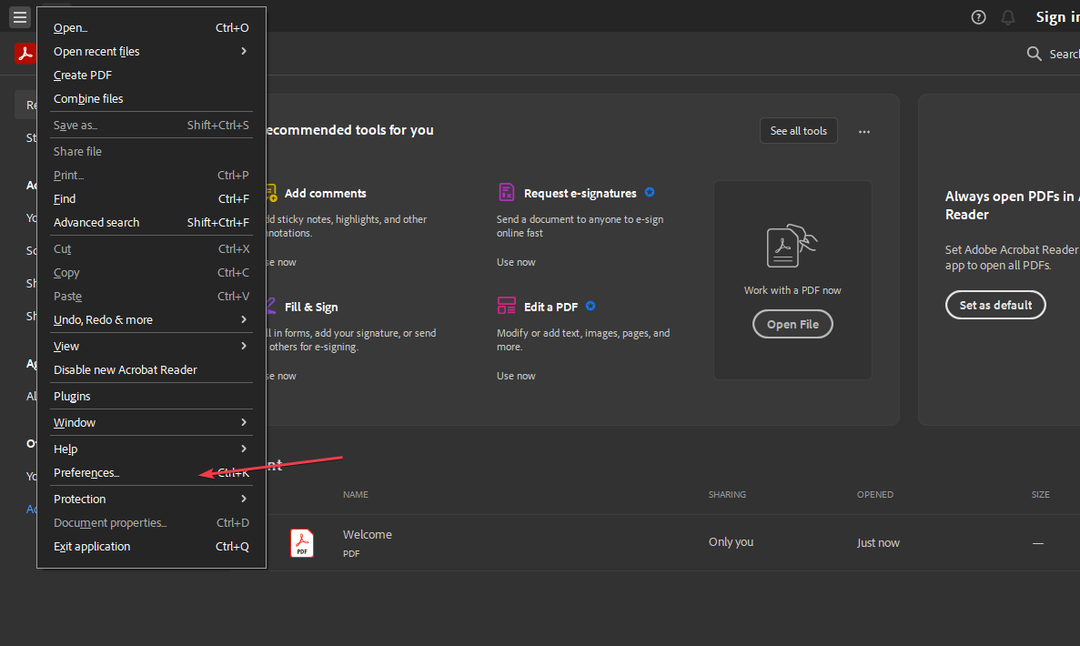
- დააწკაპუნეთ ინტერნეტი პრეფერენციების მენიუს მარცხენა პანელში და შემდეგ აირჩიეთ ინტერნეტის პარამეტრები.
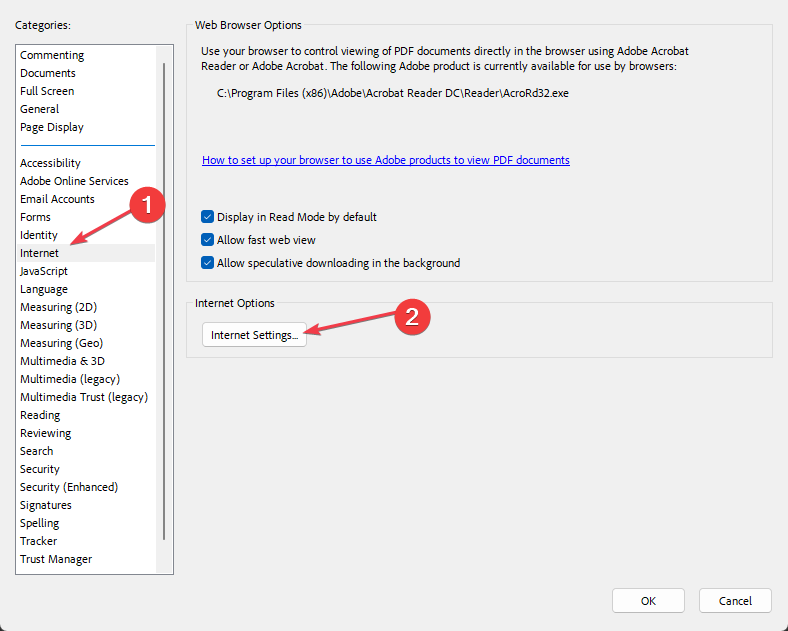
- გადადით პროგრამები ჩანართი და დააწკაპუნეთ Მართვა მოდულების, შემდეგ აირჩიეთ Acrobat Reader დანამატების სიაში.
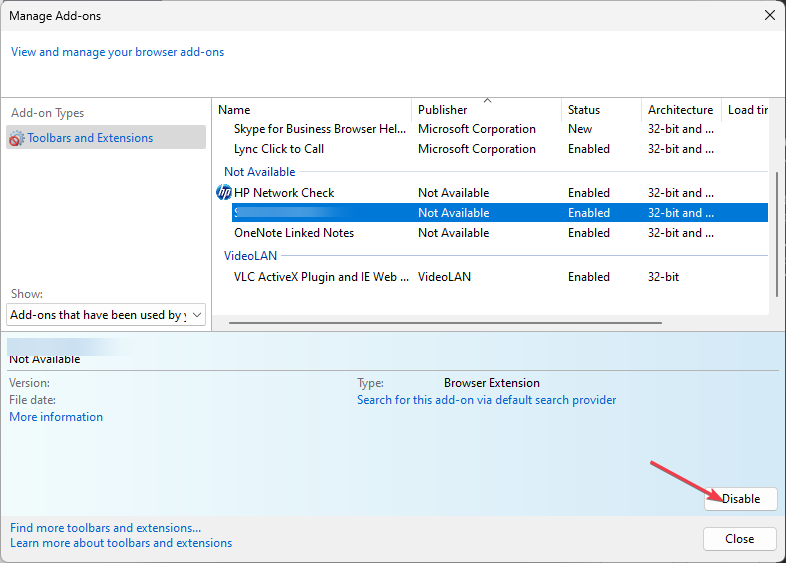
- დააწკაპუნეთ გამორთვა ვარიანტი იმის უზრუნველსაყოფად, რომ PDF ფაილები არ გაიხსნება ბრაუზერში.
ზემოაღნიშნული ნაბიჯები მოგთხოვთ PDF ფაილებს, რომ ბრაუზერის ნაცვლად ყოველთვის გაიხსნას Adobe Reader-ში.
2. შეცვალეთ ნაგულისხმევი PDF მაყურებელი Windows-ის პარამეტრებში
- დაჭერა ფანჯრები + მე გასახსნელად გასაღები Windows პარამეტრები აპლიკაცია.
- აირჩიეთ აპები და დააწკაპუნეთ ნაგულისხმევი აპები ვარიანტი.
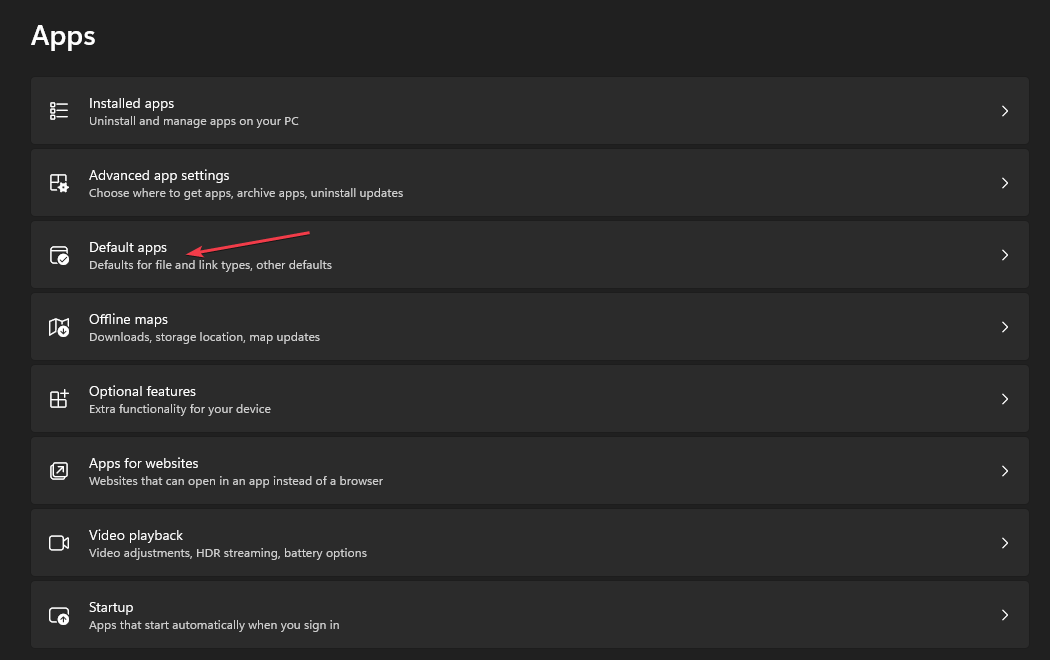
- აირჩიეთ აირჩიეთ ნაგულისხმევი აპლიკაცია ფაილის ტიპის მიხედვით ვარიანტი.
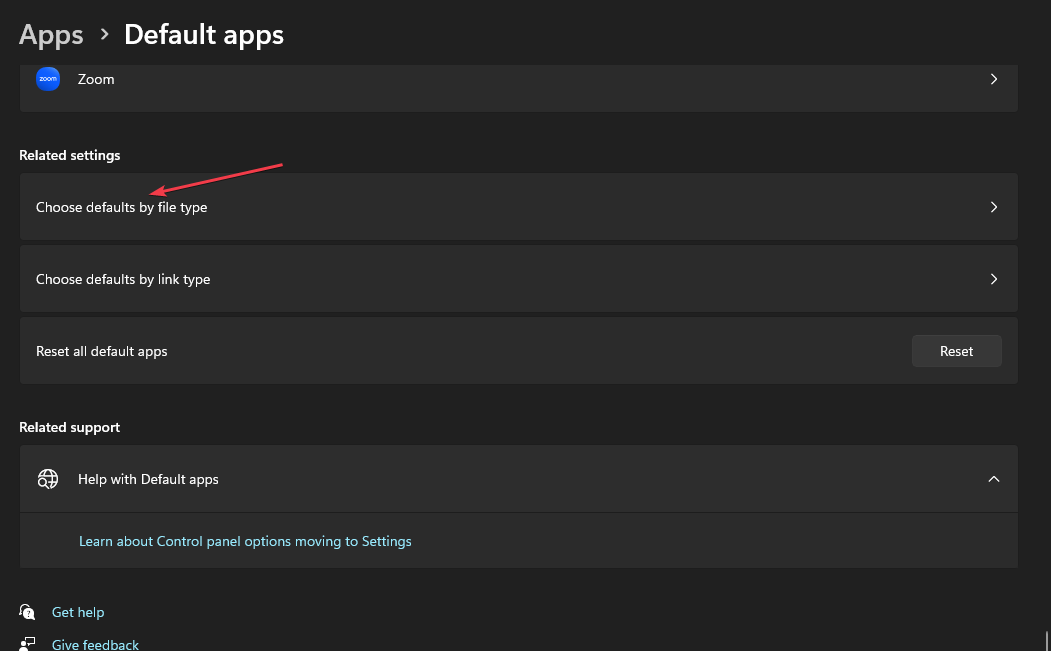
- დააწკაპუნეთ Chrome-ზე და აირჩიეთ Adobe Reader აპლიკაცია გასახსნელად PDF ფაილის ფორმატი როგორც ახალი ნაგულისხმევი.

- დახურეთ პარამეტრების ფანჯარა და სცადეთ ფაილზე წვდომა.
PDF ფაილის ფორმატის ნაგულისხმევი წამკითხველის შეცვლა პარამეტრებში საშუალებას აძლევს Adobe Reader-ს იყოს პასუხისმგებელი ნებისმიერი PDF ფაილის გახსნაზე კომპიუტერზე.
3. დააყენეთ ჩამოტვირთული ფაილები, რომ არ გაიხსნას Chrome-ში
- გაუშვით Chrome ბრაუზერი თქვენს კომპიუტერზე, დააჭირეთ ეკრანის ზედა მარჯვენა კუთხეში არსებულ სამ წერტილს გასახსნელად მენიუ, შემდეგ აირჩიეთ პარამეტრები.
- ტიპი PDF საძიებო ზოლში, შემდეგ დააწკაპუნეთ საიტის პარამეტრები ძიების შედეგებიდან.
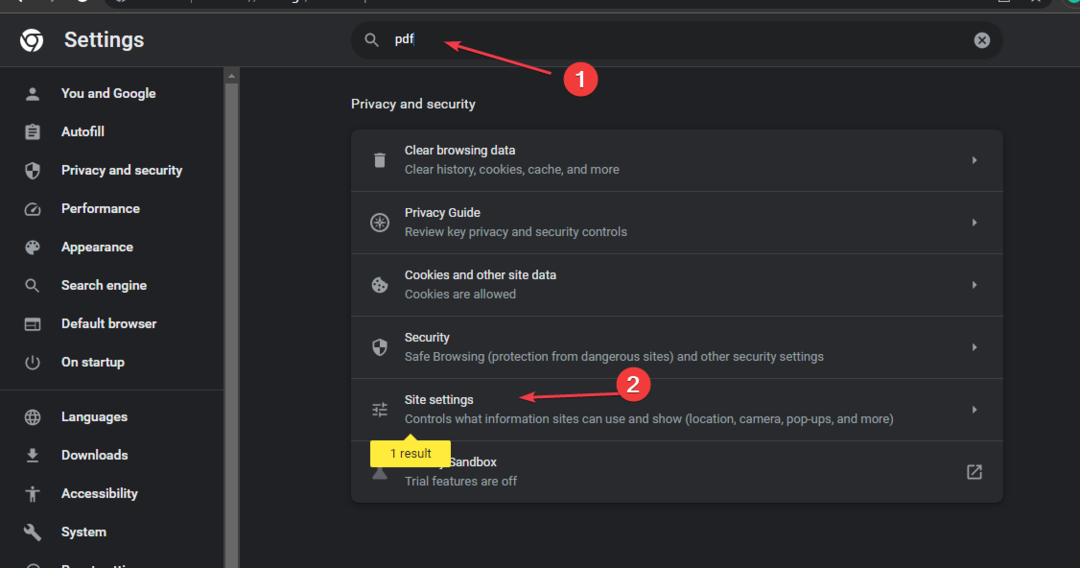
- გადაახვიეთ ქვემოთ და დააწკაპუნეთ PDF დოკუმენტები.
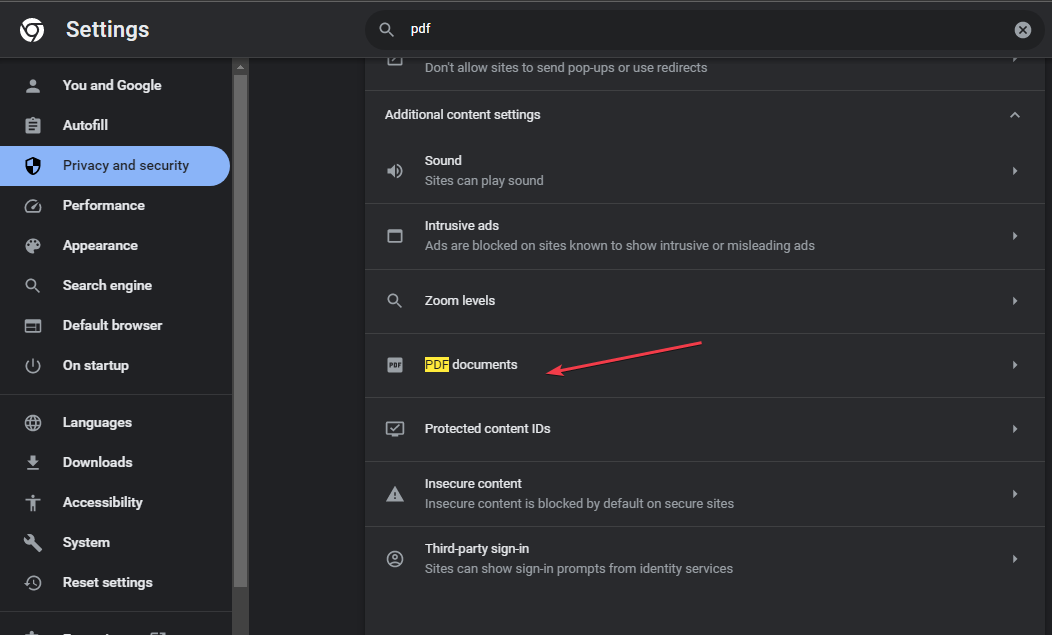
- ჩართეთ გადამრთველი ამისთვის ჩამოტვირთეთ PDF ფაილები იმის ნაცვლად, რომ ავტომატურად გახსნათ ისინი Chrome ოფციაში.
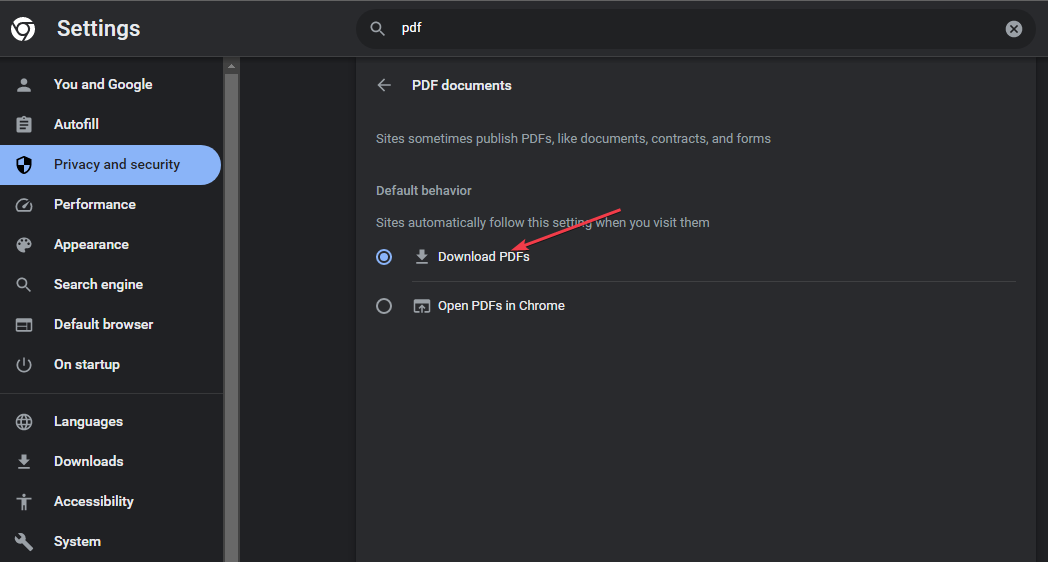
- გამოდით ბრაუზერიდან და შეამოწმეთ პრობლემა შენარჩუნებულია თუ არა.
Chrome PDF-ის დოკუმენტის პარამეტრების შესწორებით კონფიგურაცია ხდება მხოლოდ PDF ფაილების ჩამოტვირთვისთვის და არა ავტომატურად გახსნისთვის.
შეიძლება დაგაინტერესოთ გამოსწორებები Chrome ბრაუზერი იშლება Windows განახლების შემდეგ თქვენს კომპიუტერზე.
- როგორ შეაკეთოთ Windows 10 USB-ის გამოყენებით [მარტივი ნაბიჯები]
- როგორ გავააქტიუროთ მუქი რეჟიმი Microsoft Paint-ზე
- Excel-ში ნაცრისფერი მენიუს განბლოკვის 5 სწრაფი გზა
- როგორ განვახორციელოთ Microsoft Teams ვიდეო ზარები GroupMe-ში
4. გამორთეთ Adobe Reader გაფართოება Chrome-ში
- გახსენით Google Chrome თქვენს კომპიუტერზე. დააწკაპუნეთ სამწერტილიანი ხატულა ზედა მარჯვენა კუთხეში გასახსნელად მენიუდა აირჩიეთ პარამეტრები.
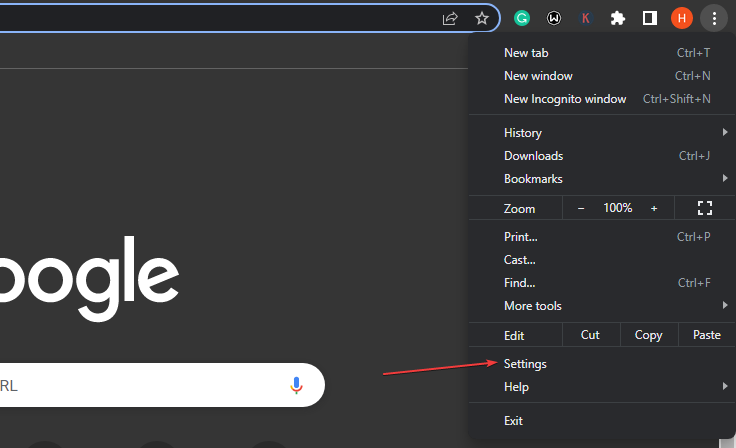
- აირჩიეთ გაფართოებები მარცხენა გვერდითა ზოლიდან.
- გამორთეთ გადამრთველი ამისთვის Adobe Reader გაფართოება.
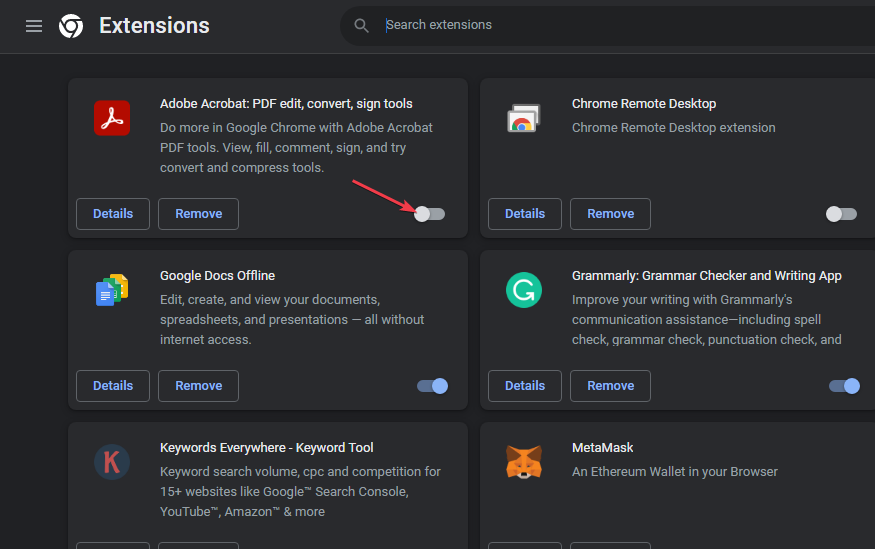
Adobe გაფართოების გამორთვა შეაჩერებს მას Chrome-ში PDF-ების გახსნას.
დასასრულს, ჩვენს მკითხველს შეუძლია გაიგოს, თუ როგორ PDF-ის შექმნა და რედაქტირება დდოკუმენტები PDF Pro პროგრამული უზრუნველყოფით მათ კომპიუტერებზე. ანალოგიურად, შეგიძლიათ წაიკითხოთ დაფიქსირების შესახებ არასწორი დანამატის აღმოჩენილი შეცდომა Adobe Acrobat-ში.
თუ თქვენ გაქვთ რაიმე შეკითხვები ან წინადადებები ამ სახელმძღვანელოსთან დაკავშირებით, გთხოვთ, გამოაგზავნოთ ისინი კომენტარების განყოფილებაში.


